 MOVとは、一つ或いはそれ以上のトラックを含め、オーディオ、ビデオやテキストなどを保存するメディアファイルのコンテナーです。Apple社により開発され、ほとんどのMacやiPhone、iPad、itouchなどのiOSデバイスに使われています。様々なメディアプレイヤーや編集プログラムとの互換性がありますから、現在たくさんの動画はMOVフォーマットに保存されています。
MOVとは、一つ或いはそれ以上のトラックを含め、オーディオ、ビデオやテキストなどを保存するメディアファイルのコンテナーです。Apple社により開発され、ほとんどのMacやiPhone、iPad、itouchなどのiOSデバイスに使われています。様々なメディアプレイヤーや編集プログラムとの互換性がありますから、現在たくさんの動画はMOVフォーマットに保存されています。
一部の人は、映画や自撮りのビデオクリップから面白いエピソードを抽出し、GIFイメージに変換したがっています。アニメーションの画像として軽量で、便利なGIFは相対的にサイズが小さく、フォーラム、ブログ、Eメール、ウェブサイトなどのマルチプラットフォームで簡単に閲覧できます。しかし、どうやってMOVをGIFに変換するかを知らない人はたくさんいます。以下の内容はその方法を示したものです。
GIF作成におすすめのアプリ
i
Apowersoft動画変換マスター
Apowersoft動画変換マスターは形式変換に使える専門変換プログラムです。このプログラムは多数のオーディオ・ビデオファイルを認識し、無劣化に他のフォーマットに変換することができます。内蔵の動画編集ツールもかなり実用的で、色んな編集オプションを提供しています。それで、ビデオクリップの必要なセクションだけをトリミング・クロッピングすることができます。さらに、彩度、輝度やコントラストなどの視覚的効果を調整し、動画をより個性的にすることも可能です。このアプリは使い方もシンプルです、以下の説明に従えば、MOVをGIFのに変換できます。
Step 1:必要なセクションをトリミング
- ソフトをパソコンにダウンロードし、インストールします。
- ソフトを起動し、トリミングしたい動画ファイルを追加します。
- 「編集」ボタンをクリックし、動画編集ツールを開きます。
- 「トリミング領域を選択」ボタンをクリックし、スライダーを調整し、必要な部分を選択します。(ボタン下の開始時間と終了時間の右にある矢印ボタンで時間帯を調整してもいいです。)
- 「OK」をクリックし、設定を確認し、メインインターフェイスに戻ります。

裏技:GIFファイルをカスタマイズ(オプショナル)
Step 2に入る前に、動画編集ツールでGIF画像をカスタマイズできます。例えば、画像の必要な部分だけをクロッピングしたり、字幕や透かしを追加したりすることが可能です。特に字幕と透かしの追加は、GIF画像をより面白くしたり、その所有権を示したりすることができて、非常に役立ちます。
Step 2:形式変換を行う
- 「出力フォーマット」のポップアップメニューを開き、「GIF」を選択します。
- 「変換」ボタンをクリックし、変換タスクを開始させます。
- 変換が完了したら、ファイルの出力フォルダーは自動的に開かれます。
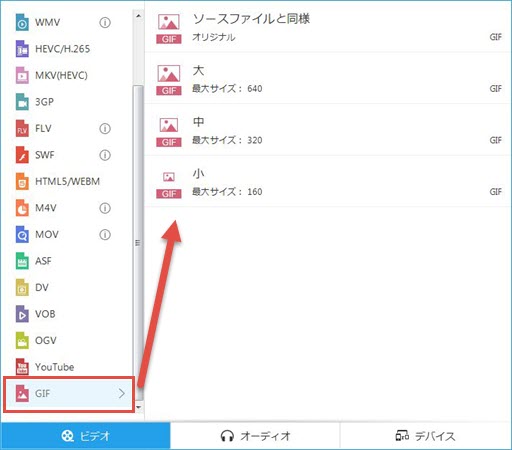
オンラインアプリでMOVをGIFに変換
i
Imgflip
ImgflipのようなオンラインアプリもMOVからGIFへの変換に利用できます。ウェブベースのフリーアプリで、プログラムをインストールする必要なく、ウェブページで直接動画をアニメーション画像に変換することが可能です。一部シンプルな編集もサポートしていて、GIF画像にテキストを追加したり、クロッピングしたりすることができます。変換が完了したら、画像をフォーラムやブログに挿入するためのリンクとコードを生成します。以下がこのツールでMOVをGIFに変換する時の操作手順です。
- Imgflipのサイトにアクセスし、ページ一番下の「Video to GIF Maker」をクリックします。
- 「Upload Video」ボタンをクリックし、ローカルMOVファイルをアップロードします。
- 緑と赤のスライダーで必要な時間帯を選択します。
- 「Generate GIF」ボタンをクリックします。
- 変換終了後、ポップアップされたウィンドウに「Download Image」ボタンをクリックし、GIF画像を保存します。
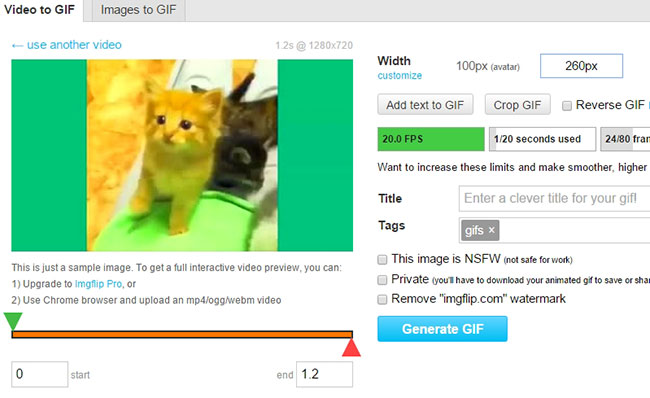
ii
Online Converter
これも一本効率的なオンラインプログラムであり、オーディオ、ビデオ、イメージ、ドキュメントなど様々なファイルのフォーマット変換ができます。このオンラインアプリはほとんどのフォーマットをサポートしています。変換の他に、サイズのカスタマイズやビジュアルエフェクトなど、基本的な編集機能も備えています。以下のステップを確認すれば、このツールでのMOVをGIFへの変換方法が分かるでしょう。
Online Converterのウェブページにアクセスします。
「Image converter」のドロップダウンメニューを開き、「Convert to GIF」を選択し、「GO」をクリックします。
「Choose Files」ボタンをクリックし、MOVファイルをアップロードします。
「Convert files」をクリックし、変換を開始させます。
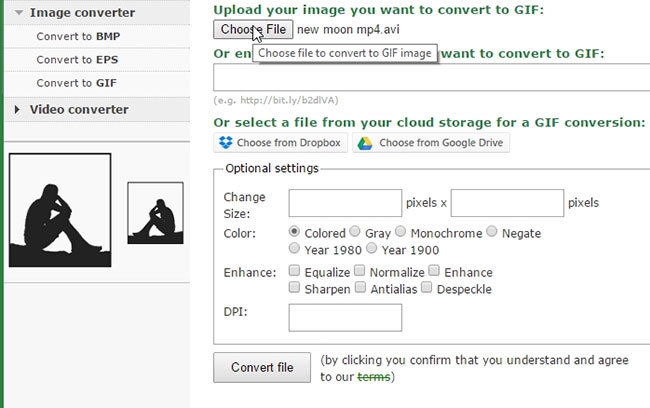
結論
以上のアプリケーションは全部、MOVをGIFに変換するのにかなり使えます。しかし、より多くの上級機能が欲しいユーザーには、機能豊富なApowersoft動画変換マスターが最も良いチョイスでしょう。


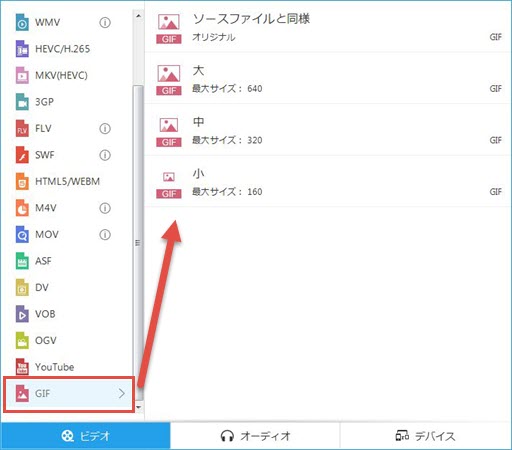
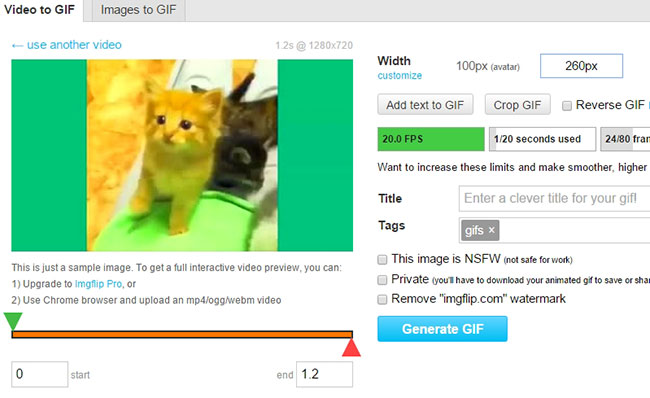

コメントを書く